Instalación del DVD-ROM y la unidad. Instala una unidad de disco en la caja de una computadora ¿Qué cables conectan una unidad de disco?
Cómo conectar una unidad Interfaz SATA o IDE al ordenador si no queda ni un solo conector libre en mi placa base. Todo está ocupado por discos duros, dos conectores SATA y un conector IDE. En otras palabras, hay tres discos duros instalados en la unidad del sistema y en todos ellos hay sistemas operativos instalados y hay archivos, todos son necesarios. Pero no hay espacio para el disco, pero es necesario, grabar películas en DVD para amigos, etc. No recomiendo una unidad USB externa, es cara. Artur Jarkov.
Cómo conectar una unidad
Tenemos un buen artículo contigo y conmigo, en el que conectamos dos discos duros SATA e IDE a la placa base utilizando un controlador SATA e IDE de 3 puertos, VIA VT6421A, que luego se identificó perfectamente y comenzó a funcionar. Además, nos hemos adaptado para realizar copias de seguridad del sistema en el programa Acronis y almacenarlas en estos discos duros (desde el disco de arranque, el programa ve perfectamente los discos duros conectados a través de nuestro controlador SATA e IDE y trabaja con ellos). Si alguien está interesado, puede leer nuestro artículo.
Ahora tenemos un problema ligeramente diferente, a sabercómo conectar la unidad de disco, si simplemente no hay dónde conectarlo y propongo solucionarlo, utiliza el mismo método.
- Tomar nota: tenga en cuenta que puede conectar una unidad de disquete normal o un disco duro simple incluso a una computadora portátil usando !
Tomamos una unidad de sistema simple con un disco duro SATA, en el que se encuentra el sistema operativo Windows 7, como podemos ver, no hay ni un solo disco en su interior. Realizamos todas las acciones en una computadora apagada.
En primer lugar, tomamos nuestro controlador SATA e IDE de 3 puertos. Como vemos, nuestra controladora tiene tres conectores SATA y uno IDE, más que suficiente para nuestras dos unidades.

Insertarlo en Ranura del controlador PCI nuestra placa base y fijarla con un tornillo.


En nuestro artículo, complicaremos nuestra tarea y nos conectaremos a nuestra unidad de sistema, a través del controlador antes mencionado, inmediatamente. dos unidades SATA e IDE Sony Optiarc,


luego encendemos el ordenador y vemos si lo ven nuestros dos DVD rom diferentes, nuestro sistema operativo y los programas que trabajan con el DVD rom. Un adaptador IDE-SATA cuesta entre 350 y 400 rublos y nos vendrá bien.
Entonces hemos preparado dos DVD-ROM de antemano, como dije, uno es SATA, el otro es IDE, los insertamos en la carcasa. Intente colocar las unidades en la unidad del sistema, NO cerca unas de otras.

Luego los conectamos por turnos a nuestro adaptador mediante cables de información SATA e IDE, luego conectamos nuestras dos unidades a la fuente de alimentación con dos cables.


Conectamos ambas unidades a la unidad del sistema mediante cuatro tornillos. Eso es todo y ya está listo, todavía no cerraremos la tapa.

Encendemos nuestra computadora, se inicia el sistema operativo Winows 7. Inmediatamente abrimos la ventana Computadora y vemos nuestras dos unidades.
Una unidad de disco o unidad de disco óptico es un dispositivo diseñado para escribir y leer información de discos ópticos. Debido a su diseño, el accionamiento tiene muchas piezas giratorias y móviles. Estas piezas se desgastan rápidamente, por lo que tarde o temprano falla cualquier unidad. En este artículo hablaremos sobre cómo instalar una unidad en caso de avería.
Paso #1: Apague su computadora por completo.
Antes de hacer cualquier cosa, debe desactivar completamente la computadora. Esto le salvará la vida y protegerá los componentes internos de su computadora contra daños.
Paso número 2. Retire las cubiertas laterales de la unidad del sistema.
Para desmontar o instalar una unidad, necesitamos acceso a la unidad del sistema desde ambos lados. Por lo tanto, se deben quitar ambas cubiertas laterales. Normalmente, estas cubiertas se fijan con cuatro tornillos.

Paso #3: Retire la unidad antigua.
Las unidades se instalan en bahías de 5,25 pulgadas de la unidad del sistema (bahías grandes superiores). Hay varios compartimentos de este tipo en la unidad del sistema. Por lo tanto, puede instalar varias unidades a la vez. Pero, la mayoría de las veces, se instala una unidad en la computadora. Consideraremos esta opción en nuestro artículo.
Si la computadora ya tiene una unidad que desea reemplazar, entonces debe desconectar los cables y desatornillar los tornillos que la fijan. Como regla general, la unidad se fija con cuatro tornillos (dos tornillos a cada lado de la unidad del sistema). Si no hay una unidad de disco en la unidad del sistema, se puede omitir este paso.

Una vez que haya desconectado los cables y desatornillado los tornillos, puede proceder a retirar la unidad anterior. Es necesario empujar un poco la unidad hacia afuera de la unidad del sistema y luego sacarla con cuidado, sujetando su parte frontal con la mano.

No es necesario intentar empujar la unidad dentro de la unidad del sistema, no lo conseguirá. El disco sólo sale.
Paso #4 Instale la unidad.
Ahora llegamos a la pregunta más importante: cómo instalar una unidad. Una vez que haya liberado espacio en el compartimento de 5,25 pulgadas, inserte con cuidado la nueva unidad en la unidad del sistema. Además de en el caso de retirar la unidad, esto se hace desde el exterior de la unidad del sistema (desde el frente).
Una vez que haya insertado la unidad en su computadora, deberá asegurarla con cuatro tornillos (dos tornillos a cada lado de la unidad).
Paso 5. Conecte la unidad.
Todas las unidades modernas están conectadas mediante cables. Esto debe tenerse en cuenta si compra una unidad para una computadora vieja. En este caso, debe asegurarse de que la computadora admita la interfaz SATA.

Para las computadoras modernas, la conexión mediante SATA no crea ningún problema. Todo lo que necesita hacer es conectar un cable SATA estrecho a la unidad de disquete y a la placa base, y conectar la alimentación desde la fuente de alimentación mediante un cable SATA ancho. Después de eso, la conexión de la unidad a la computadora se puede considerar completa.
Paso #6: Cierra las cubiertas laterales y enciende la computadora.
Cierre las cubiertas laterales de la computadora y asegúrelas con tornillos en la parte posterior de la unidad del sistema. Después de eso, puede conectar la alimentación y encender la computadora.
La unidad de disco, hasta hace poco un elemento obligatorio en cualquier computadora, hoy está perdiendo terreno frente a las unidades flash y se retira. Los fabricantes han captado esta tendencia y ahora están felices de seguirla, negándose a instalar una unidad en computadoras y portátiles. ¿Pero qué pasa si necesitas un disco? Sobre esto - en nuestro artículo.
Primero debemos decidir para qué necesitamos un disco. No se trata de su tipo: por defecto, debería poder leer y escribir DVD, ese es el momento. Pero existe un tipo de conexión: una interfaz que nuestro disco conecta a una computadora. Él debe ser elegido.
La forma más sencilla de determinar esto es inspeccionar visualmente la placa base y determinar los puntos de conexión disponibles.

Veámoslo en orden:

¿Has considerado la placa base? Evaluemos la disponibilidad de puertos libres. Si hay varios puertos SATA libres y un puerto IDE, definitivamente debes elegir la primera opción. Tiene muchas más ventajas y es más fácil conectarse. Si solo hay un puerto SATA libre, entonces puede pensarlo: ¿qué sucede si desea conectar otro disco duro a su computadora? Necesita este puerto. Bueno, la opción más sencilla es si tienes puertos SATA o IDE. No tienes elección, actúa según las circunstancias.
Quitar una unidad antigua
Para hacer esto, necesitará un destornillador Phillips de grosor medio con una buena ranura y una aspiradora.
¡Nota! Tenga cuidado de recoger los accesorios de montaje en un lugar aparte con antelación; será de gran ayuda a la hora de volver a montarlos. Es muy desagradable buscar tornillos por todo el apartamento.
- Retire las cubiertas laterales de la unidad del sistema. Para hacer esto, desatornille un par de tornillos en la parte posterior de cada lado y retire las cubiertas. Después de moverlos un par de centímetros y liberar las ranuras, retiramos las tapas.

- Es hora de aspirar. Con cuidado, sin tocar los componentes electrónicos (¡esto es importante!), retire la capa superior de polvo. Los residuos se eliminan mejor con una lata de aire comprimido; hay menos riesgo de dañar los componentes.

- Encuentra tu impulso desde dentro. Elimina los restos de pegamento caliente de los cables con un destornillador. ¡Ten cuidado!
- Retire con cuidado el cable plano de los conectores de la unidad y de la placa base. Luego corta la energía.

- La unidad se fija con tornillos bastante delgados en los lados; su número varía de dos a cuatro en cada lado. Desatorníllelos y recuerde la posición aproximada.

- Ahora retire la unidad. Tire de él hacia el interior de la unidad del sistema y extráigalo, teniendo cuidado de no tocar el resto de los componentes de la computadora. Si la unidad no entra, empújela desde adentro hacia afuera y tire de ella hacia usted.

¡Nota! Algunos modelos de unidades del sistema no le permiten tirar de la unidad hacia adentro. El panel frontal impide sacarlo; por ejemplo, los compartimentos para unidades tienen bordes redondeados, a los que se adhiere la unidad. En este caso, debe quitar el panel frontal desatornillando los cuatro pernos o doblando ligeramente los pestillos en cuatro lugares. Haga esto con sumo cuidado: una unidad del sistema con un panel frontal mal fijado finalmente perderá su presentabilidad.

Instalación de una nueva unidad en la unidad del sistema
Además de un destornillador, es posible que necesite unos alicates.
¡En una nota! Si reemplazó la unidad y completó el paso anterior para quitar la anterior, entonces ya ha preparado todo para la instalación.
Ahora veremos qué hacer si alguien quiere colocar una unidad en una computadora nueva donde nunca estuvo, o quiere colocar una segunda unidad además de la anterior.
- Siguiendo las instrucciones del párrafo anterior, abra la unidad del sistema y retire el panel frontal.
- Saque con cuidado uno de los enchufes de 5" del panel frontal. Tenga cuidado de no romper las ranuras, ya que puede resultar útil en el futuro si desea deshacerse de la unidad.

- Con unos alicates, rompa la placa de metal opuesta al enchufe seleccionado en el panel frontal. El plato definitivamente no es útil, así que rómpelo. Puedes doblarte.

- Retire la nueva unidad del embalaje antiestático. Retire todas las etiquetas de envío. Inserte con cuidado la unidad en su lugar en la unidad del sistema.

¡Nota! Sería bueno encontrar pernos completos de la unidad del sistema, pero no los hay, compre cuatro u ocho pernos junto con el variador para montarlo.
- Asegure la unidad con tornillos. Vigila su posición: es importante que encaje perfectamente con el panel frontal. De una forma u otra, su posición se puede ajustar posteriormente.

- Reemplace el panel frontal. Si la unidad no se alinea con ella, afloje los tornillos y deslícela hasta su posición. Apretar los tornillos.
Conexión de una unidad instalada a la placa base
Consideremos primero la opción con el IDE.

IDE es un formato antiguo con sus propias reglas de personalización. El bucle implica la instalación de dos dispositivos, por lo que resulta que un dispositivo es siempre el maestro (“Master”) y el otro es siempre el esclavo (“Slave”). Aquí es donde puede radicar el problema si no se detecta la unidad conectada. Para solucionarlo, verifique la posición del puente en la parte posterior de la unidad. Presta atención a la captura de pantalla.

Caja universal: si solo hay una unidad en el cable y está conectada por el último conector, entonces coloque el puente en la posición izquierda (“Selección de cable”, o detección automática del tipo de conexión). Si hay dos unidades o dispositivos en el cable, entonces el puente debe tomar una posición según la posición del dispositivo: si el conector es el extremo - "Maestro", es decir, la posición correcta, si el del medio es "Esclavo", es decir, el del medio. Sin embargo, las placas base IDE existen desde hace mucho tiempo, por lo que es fácil que no cumplan con los estándares. En este caso, solo hay un consejo: consulte las instrucciones.
Ahora con opción SATA

Solo queda cerrar las tapas laterales, apretar sus tornillos de fijación y empezar a utilizar el ordenador. ¡Listo!
Video: Conexión (instalación, reemplazo) de una unidad de PC
Actualizado - 2017-02-13
Reemplazo de unidad . Si utiliza con frecuencia su unidad de CD o DVD, deberá reemplazarla más de una vez. Incluso si eres un usuario muy cuidadoso, no podrás evitarlo. No te aconsejo que lleves el procesador a un taller de reparación por semejante tontería.
En el mejor de los casos, tendrá que hacer cola o pagar por urgencia, y en el peor de los casos, se le deslizará algún tipo de viaje después de la reparación. Y es bueno si algo más no se reemplaza por lo peor, o lo mismo después de la reparación.
No sé ustedes, pero en nuestros talleres hacen precisamente eso. Y no hay nada de qué quejarse. Viniste con un mal funcionamiento y después de un tiempo volverás con otro. Y su flujo de clientes no disminuye y su dinero pasa sin problemas a otro bolsillo.
Así que mi consejo para ti es que aprendas a reparar tu computadora. ¡Ahorra dinero y nervios!
Hoy consideraremos la reparación más sencilla: reemplazar la unidad. Este proceso funciona tanto para unidades de CD como de DVD. A diferencia de la sustitución o la suma, esta operación es realmente sencilla.
Dado que es hora de reemplazar la unidad, es mejor cambiarla inmediatamente por un DVD combinado que pueda leer y escribir archivos, música y películas. No es necesario que elijas uno muy caro. Si utiliza una unidad de disco con frecuencia, una unidad de disco costosa fallará con el mismo éxito.
Lo único que necesitas saber al comprar es el tipo de conexión que admite tu placa base. Porque hay unidades SATA y hay IDE. Para decidir qué tipo de unidad necesita, es mejor abrir la unidad del sistema y ver con qué cable está conectada a la placa base.

cable sata 
Si su unidad está conectada con un cable SATA, entonces necesita una unidad SATA, y si el cable es IDE, entonces una unidad IDE, respectivamente. En algunas placas base, puede conectar una unidad SATA e IDE. Pero estos tableros son cada vez menos comunes, porque. SATA ya se utiliza en todas partes.
Instalación de una unidad
- Primero debemos desmontar (sacar) el disco antiguo.
- Desconecte el ordenador de la red eléctrica.
- Desconecte todos los cables conectados a los conectores en la parte posterior de la unidad del sistema (ratón, teclado, monitor, etc.).
- Retire las cubiertas laterales de la unidad del sistema.
- Busque la unidad (generalmente en la parte superior).
- Desconecte los cables del mismo.

unidad SATA

unidad IDE
- Desatornille los tornillos (dos a la derecha y a la izquierda) que lo fijan al chasis de la unidad del sistema.

Lado izquierdo

Lado derecho
En la foto, las ubicaciones de los tornillos se muestran con flechas rojas. Ya los tengo desatornillados. Algunas unidades se fijan con pestillos, que generalmente se encuentran al nivel de los orificios para los tornillos, más cerca del panel frontal. Deben presionarse simultáneamente en ambos lados y empujar el accionamiento hacia adelante.
Por cierto, la unidad se inserta y extrae desde el frente, desde el panel frontal. Así que no intentes doblar ni romper nada si no vuelve a ti.
¡El accionamiento debe desmontarse por delante, no por dentro!

Obtenga una nueva unidad. Para una unidad IDE (si la conecta al mismo cable que el disco duro), debe configurar el puente en la posición ESCLAVO.

Su impulso puede ser diferente. Mira cómo está dibujado en su cuerpo y coloca el jersey de la misma manera que se muestra allí.
En el disco duro, el puente debe estar configurado en MAESTRO (si su disco anterior estaba conectado junto con el disco duro con un solo cable, entonces no es necesario cambiar nada en el disco duro).
La mejor solución es conectar la unidad a un cable separado. Entonces no será necesario instalar puentes.

Inserte con cuidado la unidad en la ranura desde el frente, asegúrela con tornillos y conecte los cables necesarios.
Cierre las cubiertas de la unidad del sistema.
Conecte todo el equipo necesario a la unidad del sistema (ratón, teclado, monitor, etc.).
Encienda la computadora, espere a que se complete la descarga y verifique si la unidad está instalada en el sistema. Para hacer esto, abra la carpeta " Mi computadora ". Debería haber un icono para la unidad.

Inserte algún disco (preferiblemente con carga automática) y verifique el funcionamiento de su nueva unidad.
Reemplazo de unidad SATA
Haga lo mismo con la unidad SATA, pero no es necesario instalar ningún puente. Conecte un cable plano delgado y conecte el otro extremo al conector SATA de la placa base.

Así es como se reemplaza la unidad.
¡Hola amigos! Una unidad de DVD para PC hoy en día no es un componente tan indispensable como lo era hace unos años. El desarrollo de la tecnología ha hecho posible descargar rápidamente todo lo que necesita de Internet y ahora el sistema operativo se puede instalar desde una unidad flash USB.
Sin embargo, los DVD todavía tienen demanda y, en algunos casos, su uso es más racional, por ejemplo, en un cine en casa. Los CD Rom han perdido popularidad y no se utilizan en las computadoras modernas.
En el post de hoy te contaré cómo instalar correctamente un disco en una computadora y qué se debe tener en cuenta. Al final encontrará un vídeo temático, que también contiene instrucciones detalladas.
Dónde poner el disco
El lugar más popular para montar un dispositivo es el compartimento situado en la parte superior del panel frontal, que tiene el mismo tamaño que una unidad de disquete, es decir, 3,5 pulgadas. En la mayoría de los casos, existen varios bolsillos de este tipo, lo que le permite colocar una unidad adicional en una PC terminada o ensamblada.
Como regla general, este bolsillo está inicialmente oculto por un tapón, una placa de plástico o metal que debe retirarse antes de instalar la unidad. Algunos estuches tienen un compartimento con una puerta con bisagras; es mejor instalar el dispositivo detrás de él.
Lo más conveniente es montar el variador desde la parte frontal. Se puede introducir en un bolsillo abierto, es decir, con enchufe remoto, ya que las dimensiones lo permiten. Solo queda fijar el dispositivo con tornillos, así como conectar la fuente de alimentación y la interfaz SATA para la transferencia de datos.
No es necesario instalar controladores adicionales. En BIOS, debe asignar el disco duro con Windows instalado como dispositivo de arranque principal y la unidad óptica como dispositivo de arranque adicional.
A pesar de que las cajas de diferentes factores de forma pueden tener diferentes dimensiones, las dimensiones de sus bolsillos son estándar, ya que están diseñadas para instalar dispositivos con dimensiones de 2,5 o 3,5 pulgadas.
También hay que tener en cuenta que las carcasas de tamaño Slim, es decir, finas o ultrafinas, pueden implicar un montaje vertical de la unidad óptica.
Esto requiere una modificación adecuada con una ranura especial para la carga vertical de discos ópticos. No existe una diferencia fundamental entre la posición del disco; cualquiera de estas opciones funciona normalmente.
Dos o más unidades
También puede colocar dos o una segunda unidad en una unidad del sistema, por ejemplo, separadas para discos DVD y Blu-ray. Las diferencias en la instalación no son fundamentales: primero instalamos y arreglamos el primero, luego el segundo, y luego conectamos la interfaz de transferencia de datos y la alimentación a cada uno.
Un disco externo se conecta mediante un cable USB y no implica montar el dispositivo en una carcasa, incluso su diseño está hecho como un componente de computadora portátil lógicamente completo. Cuando lo utilice, puede guardarlo junto a la unidad del sistema y retirarlo si no es necesario.
Y lo último que me gustaría aclarar. Están ganando popularidad los casos sin disco, es decir, aquellos que no prevén su uso en absoluto.
Por ejemplo, algunos casos de gama alta para versiones de juegos sugieren que el propietario sigue el ritmo del progreso y hace tiempo que abandonó el uso de discos ópticos obsoletos.
Y los desarrolladores tienen toda la razón: a la mayoría de los jugadores hoy les irá bien sin un disco, pero es poco probable sin una tarjeta de video potente.
Y quiero recordarte un poco que los componentes necesarios para montar una PC, incluso si olvidaste algo, los puedes encontrar en este popular tienda en línea. También te aconsejo que leas las publicaciones y Unidad de DVD a la placa base.
Encontrará instrucciones sobre cómo instalar la placa base en la unidad del sistema.
 ¿Cómo conectar un ratón nuevo?
¿Cómo conectar un ratón nuevo?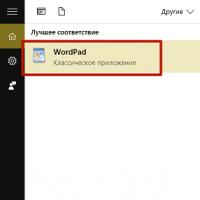 Transferencia fácil de Windows
Transferencia fácil de Windows Algunos consejos efectivos
Algunos consejos efectivos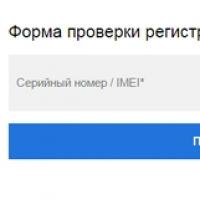 Cómo averiguar el teléfono Samsung original o una copia, códigos y comandos para verificar
Cómo averiguar el teléfono Samsung original o una copia, códigos y comandos para verificar ¿Cuál es la diferencia entre virus y gusanos informáticos? ¿Cuál es la diferencia entre un virus y un gusano?
¿Cuál es la diferencia entre virus y gusanos informáticos? ¿Cuál es la diferencia entre un virus y un gusano? Cómo numerar páginas en Word
Cómo numerar páginas en Word Comparación de los mejores teléfonos inteligentes Samsung Galaxy con procesadores Exynos y Snapdragon Un nuevo nivel de juego
Comparación de los mejores teléfonos inteligentes Samsung Galaxy con procesadores Exynos y Snapdragon Un nuevo nivel de juego